ਚਿੱਤਰ ਸੰਪਾਦਨ ਔਜ਼ਾਰ
ਸਪਿਨ ਅਤੇ 3ਡੀ ਫੋਟੋਗ੍ਰਾਫੀ ਲਈ ਵਿਲੱਖਣ ਵਿਸ਼ੇਸ਼ਤਾਵਾਂ ਵਾਲੇ ਉੱਨਤ ਔਜ਼ਾਰ
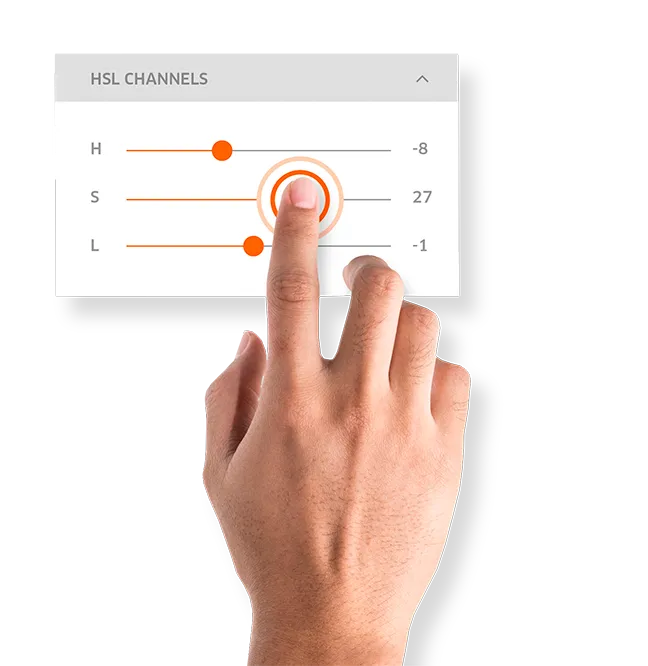
ਕਿਸੇ ਵੀ ਸਮੇਂ, ਕਿਤੇ ਵੀ ਉਪਲਬਧ ਹੈ
ਕਲਾਉਡ ਪ੍ਰੋਸੈਸਿੰਗ
ਐਨਵੀਡੀਆ ਟੈਸਲਾ ਕੇ80 ਜੀਪੀਯੂ ਦੀ ਬਦੌਲਤ, ਸਾਡਾ ਕਲਾਉਡ-ਆਧਾਰਿਤ ਫੋਟੋ ਸੰਪਾਦਨ ਸਾਫਟਵੇਅਰ ਪ੍ਰਤੀ ਸਕਿੰਟ ਸੈਂਕੜੇ ਚਿੱਤਰਾਂ ਨੂੰ ਸੰਪਾਦਿਤ ਕਰ ਸਕਦਾ ਹੈ। ਬੱਸ "ਸਾਰਿਆਂ 'ਤੇ ਲਾਗੂ ਕਰੋ" ਨੂੰ ਦਬਾਓ ਅਤੇ ਸਾਫਟਵੇਅਰ ਸੰਪਾਦਨਾਂ ਨੂੰ ਲਾਗੂ ਕਰਦਾ ਹੈ ਅਤੇ ਅੰਤਿਮ ਸਮੀਖਿਆ ਲਈ ਨਤੀਜੇ ਪ੍ਰਦਾਨ ਕਰਦਾ ਹੈ। ਚਿੱਤਰ ਰੈਜ਼ੋਲਿਊਸ਼ਨ 'ਤੇ ਕੋਈ ਸੀਮਾ ਨਹੀਂ ਹੈ, ਇੱਥੋਂ ਤੱਕ ਕਿ 50ਐਮਪੀ ਕੈਮਰਿਆਂ (8688 ਗੁਣਾ 5792 ਪਿਕਸਲ) ਨੂੰ ਵੀ ਪੂਰੀ ਤਰ੍ਹਾਂ ਸਮਰਥਨ ਦਿੱਤਾ ਗਿਆ ਹੈ।
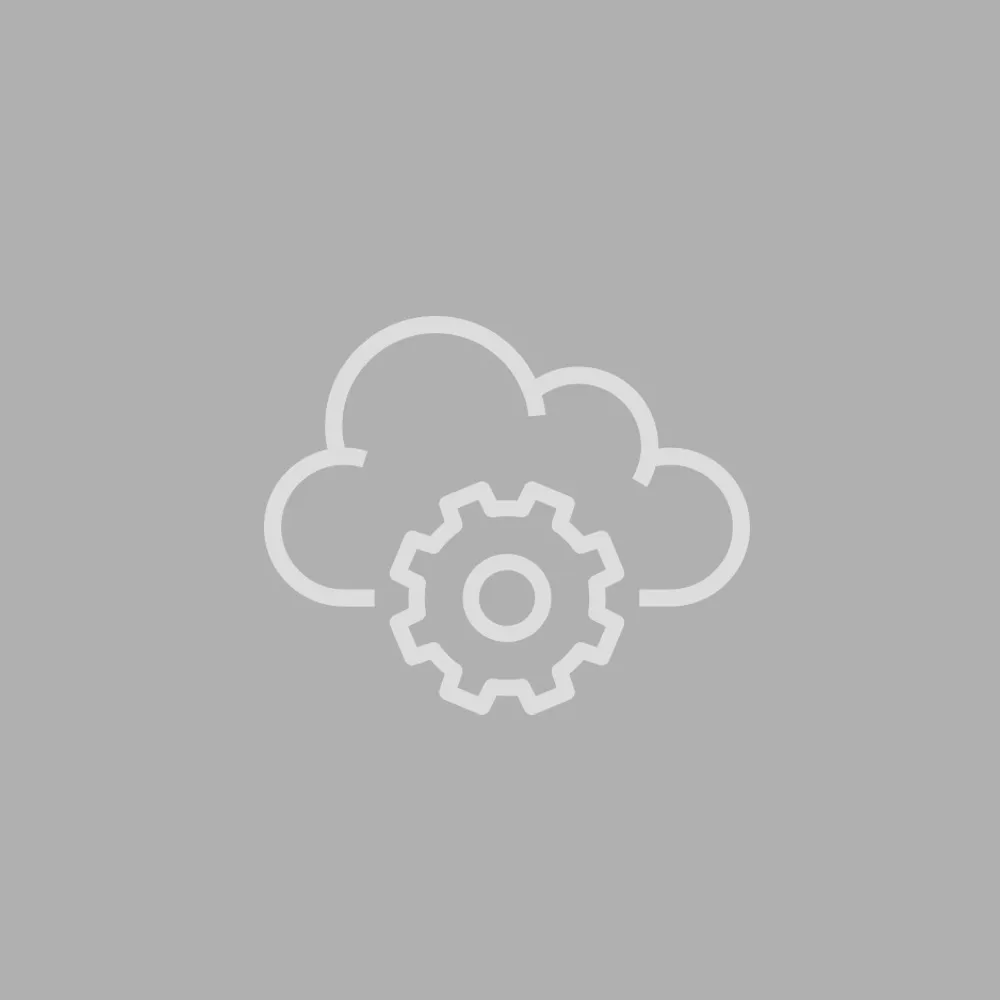
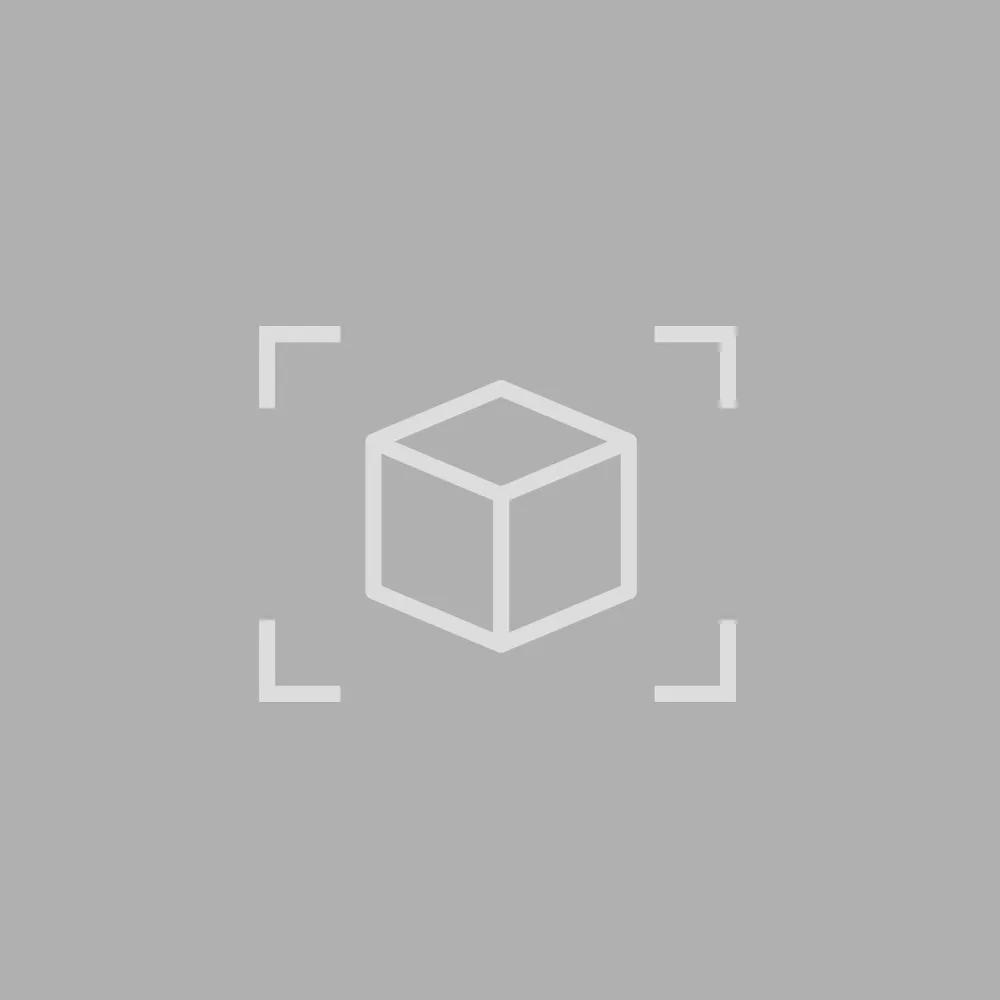
ਇੱਕ ਦਮ ਸਾਰੇ ਚਿੱਤਰਾਂ ਨਾਲ ਕੰਮ ਕਰੋ
ਸਾਡੇ ਸਾਫਟਵੇਅਰ ਦੇ ਕਾਰਜਾਂ ਵਿੱਚ PhotoRobot ਲਈ ਵਿਲੱਖਣ ਹੈ ਸਾਰੇ ਚਿੱਤਰਾਂ ਵਿੱਚ ਸੰਪਾਦਨ ਔਜ਼ਾਰਾਂ ਨੂੰ ਇੱਕੋ ਸਮੇਂ ਤਾਇਨਾਤ ਕਰਨ ਦੀ ਯੋਗਤਾ। ਇਸ ਨੂੰ ਪ੍ਰਾਪਤ ਕਰਨ ਲਈ, ਅਸੀਂ ਤੁਹਾਡੇ ਜੀਪੀਯੂ ਤੱਕ ਸਿੱਧੇ ਤੌਰ 'ਤੇ ਪਹੁੰਚ ਕਰਨ ਲਈ ਨਵੀਨਤਮ ਵੈੱਬ ਮਿਆਰਾਂ ਦੀ ਵਰਤੋਂ ਕਰਦੇ ਹਾਂ। ਸਾਰੇ ਪ੍ਰਭਾਵਾਂ ਅਤੇ ਸੰਪਾਦਨਾਂ ਦੀ ਅਸਲ-ਸਮੇਂ ਵਿੱਚ ਸਮੀਖਿਆ ਕਰਨ ਲਈ ਸੰਪਾਦਨ ਨੂੰ ਲਾਗੂ ਕਰੋ, ਅਤੇ ਫੇਰ ਕਿਸੇ ਉਤਪਾਦ ਐਨੀਮੇਸ਼ਨ ਨੂੰ ਸ਼ੁਰੂ ਕਰੋ ਜਾਂ ਵਿਰਾਮ ਦਿਓ।
ਆਟੋਮੇਸ਼ਨ
ਆਟੋਮੈਟਿਕ ਪ੍ਰੀਸੈੱਟ
ਰੋਬੋਟ ਦੇ ਕੈਪਚਰ ਕ੍ਰਮ ਨੂੰ ਪੂਰਾ ਕਰਨ ਤੋਂ ਤੁਰੰਤ ਬਾਅਦ ਆਪਣੇ ਆਪ ਅਤੇ ਤੁਰੰਤ ਵਰਤਣ ਲਈ ਸਾਰੇ ਸੰਪਾਦਨ ਮਾਪਦੰਡਾਂ ਨੂੰ ਪ੍ਰੀਸੈੱਟਾਂ ਵਜੋਂ ਬਚਾਓ। ਸਮਾਨ ਕਿਸਮਾਂ ਦੇ ਉਤਪਾਦਾਂ ਵਾਸਤੇ ਆਉਟਪੁੱਟ ਨੂੰ ਸਵੈਚਾਲਿਤ ਕਰੋ, ਅਤੇ ਪਲੇ ਬਟਨ ਦੀ ਇੱਕ ਕਲਿੱਕ ਨਾਲ ਤੁਹਾਡਾ ਉਤਪਾਦਨ ਆਉਟਪੁੱਟ ਪ੍ਰਾਪਤ ਕਰੋ। ਇਸ ਤਰ੍ਹਾਂ, PhotoRobot ਸੱਚਮੁੱਚ ਵਿਲੱਖਣ ਹੈ, ਜੋ ਪੂਰੀ ਤਰ੍ਹਾਂ ਸਵੈਚਾਲਿਤ ਪ੍ਰੋਡਕਸ਼ਨ ਲਈ ਫੋਟੋਸ਼ੂਟ ਦੇ ਹਰ ਪਹਿਲੂ ਲਈ ਹੱਲ ਪ੍ਰਦਾਨ ਕਰਦਾ ਹੈ।
ਆਟੋ ਕ੍ਰੌਪ
ਆਟੋਕਰੋਪ ਨਾਲ ਚੀਜ਼ਾਂ ਨੂੰ ਆਪਣੇ ਆਪ ਫਸਲ ਬਣਾਉਣ ਲਈ ਉਤਪਾਦ ਦੀ ਸਥਿਤੀ ਦਾ ਬੁੱਧੀਮਾਨ ਪਤਾ ਲਗਾਉਣ ਦਾ ਫਾਇਦਾ ਉਠਾਓ। ਬੱਸ "ਖੇਡੋ" 'ਤੇ ਕਲਿੱਕ ਕਰੋ ਅਤੇ ਸਾਡੇ ਫੋਟੋ ਸੰਪਾਦਨ ਸਾਫਟਵੇਅਰ ਨੂੰ ਤੁਹਾਡੇ ਲਈ ਕੰਮ ਕਰਨ ਦਿਓ।
ਆਸਪੈਕਟ ਰੇਸ਼ੋ ਅਤੇ ਪੈਡਿੰਗ
ਆਪਣੇ ਸਾਰੇ ਉਤਪਾਦ ਚਿੱਤਰਾਂ ਲਈ ਆਸਪੈਕਟ ਅਨੁਪਾਤ ਅਤੇ ਪੈਡਿੰਗ ਨਾਲ ਕਾਫ਼ੀ ਸਮਾਂ ਅਤੇ ਕੋਸ਼ਿਸ਼ ਬਚਾਓ। ਚੌੜਾਈ ਅਤੇ ਉਚਾਈ ਦੇ ਅਨੁਪਾਤ ਨੂੰ ਨਿਰਧਾਰਤ ਕਰੋ, ਅਤੇ ਉਤਪਾਦ ਚਿੱਤਰਾਂ ਦੇ ਸਾਰੇ ਪਾਸਿਆਂ 'ਤੇ ਕਿੰਨਾ ਪੈਡਿੰਗ ਲਾਗੂ ਕਰਨਾ ਹੈ। ਹੋਰ ਵੀ ਬੱਚਤਾਂ ਲਈ, ਆਸਪੈਕਟ ਅਨੁਪਾਤ ਅਤੇ ਪੈਡਿੰਗ ਫੰਕਸ਼ਨ ਨੂੰ ਆਟੋਕਰੋਪ ਨਾਲ ਜੋੜੋ। ਫਿਰ, ਭਵਿੱਖ ਵਿੱਚ ਸਮਾਨ ਚਿੱਤਰਾਂ ਨੂੰ ਸੰਪਾਦਿਤ ਕਰਨ ਲਈ ਸਾਰੀਆਂ ਸੈਟਿੰਗਾਂ ਨੂੰ ਪ੍ਰੀਸੈੱਟਾਂ ਵਜੋਂ ਬਚਾਓ।
PhotoRobot ਲਈ ਵਿਲੱਖਣ
ਸੈਂਟਰਿੰਗ
ਆਟੋਮੈਟਿਕ ਆਬਜੈਕਟ ਸੈਂਟਰਿੰਗ ਦੇ ਨਾਲ ਸਪਿਨਸੈੱਟਾਂ ਅਤੇ ਐਨੀਮੇਸ਼ਨਾਂ ਤੋਂ ਉਤਪਾਦ ਝੁਕਾਅ ਅਤੇ ਲੜਖੜਾਉਣਾ ਹਟਾਓ। ਇਹ ਕੇਵਲ PhotoRobot ਸਾਫਟਵੇਅਰ ਲਈ ਵਿਲੱਖਣਇੱਕ ਹੋਰ ਵਿਸ਼ੇਸ਼ਤਾ ਹੈ, ਜਿਸ ਵਿੱਚ ਗਲਤ ਉਤਪਾਦਾਂ ਲਈ ਸਟੀਕ ਗਣਨਾ ਅਤੇ ਸੁਧਾਰ ਹੈ। ਬੱਸ ਇੱਕ ਲੜੀ ਵਿੱਚੋਂ 3 ਚਿੱਤਰਾਂ ਦੀ ਚੋਣ ਕਰੋ, ਅਤੇ ਸਾਡੇ ਐਲਗੋਰਿਦਮ ਆਪਣੇ ਆਪ ਪੂਰੇ ਆਈਟਮ ਫੋਲਡਰ ਵਿੱਚ ਫੋਟੋਆਂ ਵਿੱਚ ਉਤਪਾਦਾਂ ਨੂੰ ਕੇਂਦਰ ਵਿੱਚ ਰੱਖਣਗੇ।
ਕਿਸੇ ਵੀ ਚੀਜ਼ ਨੂੰ ਸੰਪਾਦਿਤ ਕਰੋ
ਪਿਛੋਕੜ
ਬੈਕਗ੍ਰਾਊਂਡ ਨੂੰ ਅਰਧ-ਆਪਣੇ ਆਪ ਜਾਂ ਹੱਥੀਂ ਹਟਾਓ। ਪਿਛੋਕੜ ਹਟਾਉਣ ਦੀ ਵਰਤੋਂ ਪੱਧਰ ਜਾਂ ਹੜ੍ਹ ਦੁਆਰਾ ਕਰੋ। ਇੱਕ ਰੰਗ ਦੀ ਹੱਦ ਜਾਂ ਹੜ੍ਹ ਪੁਆਇੰਟ ਸੈੱਟ ਕਰੋ, ਲੋੜੀਂਦੇ ਪ੍ਰਭਾਵ ਦੇ ਪੱਧਰ ਦੀ ਚੋਣ ਕਰੋ, ਅਤੇ ਸਾਡੇ ਉੱਨਤ ਐਲਗੋਰਿਦਮਾਂ ਨੂੰ ਬਾਕੀਆਂ ਨੂੰ ਸੰਭਾਲਣ ਦਿਓ।
ਚਿੱਟੇ ਨੂੰ ਹਾਈਲਾਈਟ ਕਰੋ
ਸਾਡੇ 'ਹਾਈਲਾਈਟ ਵ੍ਹਾਈਟ' ਸੰਪਾਦਨ ਔਜ਼ਾਰ ਨਾਲ ਆਪਣੇ ਚਿੱਤਰਾਂ ਵਿੱਚ ਚਿੱਟੇ ਖੇਤਰਾਂ ਦਾ ਪਤਾ ਲਗਾਓ। ਉਪ-ਪੱਧਰੀ ਪਿਛੋਕੜ ਹਟਾਉਣ ਲਈ ਸਹੀ ਹੱਦ ਦੀ ਪਛਾਣ ਕਰੋ, ਅਤੇ ਚਿੱਤਰਾਂ ਵਿੱਚ ਲਾਗੂ ਕਰੋ। ਸਹੀ ਐਕਸਪੋਜ਼ਰ, ਅਤੇ ਇਹ ਯਕੀਨੀ ਬਣਾਓ ਕਿ ਚਿੱਤਰ ਪਿਛੋਕੜ ਤੁਹਾਡੇ ਬਾਕੀ ਉਤਪਾਦ ਪੰਨਿਆਂ ਦੇ ਅਨੁਕੂਲ ਰਹਿਣ।
ਸ਼ੋਰ-ਸ਼ਰਾਬਾ
ਪਿਛੋਕੜ ਹਟਾਉਣ ਜਾਂ ਕ੍ਰੋਮੇਕੀ ਆਪਰੇਸ਼ਨਾਂ ਤੋਂ ਬਾਅਦ ਵਿਅਕਤੀਗਤ ਜਾਂ ਫੋਟੋਆਂ ਦੇ ਬੈਚਾਂ ਤੋਂ ਗੰਦਗੀ, ਧੂੜ, ਅਤੇ ਦਾਗ-ਧੱਬੇ ਹਟਾਓ। ਇਹ ਸੁਨਿਸ਼ਚਿਤ ਕਰੋ ਕਿ ਦ੍ਰਿਸ਼ ਅਤੇ ਉਤਪਾਦ ਦੋਵੇਂ ਸਿਰਫ ਉਤਪਾਦ 'ਤੇ ਧਿਆਨ ਕੇਂਦਰਿਤ ਕਰਨ ਲਈ ਪ੍ਰਾਚੀਨ ਹਨ।
ਪਾਰਦਰਸ਼ਤਾ
ਸਿਰਫ਼ ਇੱਕ ਕਲਿੱਕ ਵਿੱਚ, ਪਿਛੋਕੜ ਦੀ ਪਾਰਦਰਸ਼ਤਾ ਸੈੱਟ ਕਰੋ। ਬਾਅਦ ਵਿੱਚ ਆਪਣੀ ਵੈੱਬਸ਼ਾਪ ਜਾਂ ਪ੍ਰਿੰਟ ਉਤਪਾਦ ਇਸ਼ਤਿਹਾਰ ਲਈ ਸੰਪੂਰਨ ਦਿੱਖ ਲੱਭਣ ਲਈ ਸਪਿਨਵਿਊਅਰ ਵਿੱਚ ਪਿਛੋਕੜ ਸੈਟਿੰਗਾਂ ਨਾਲ ਪ੍ਰਯੋਗ ਕਰੋ।
Chroma ਕੁੰਜੀ
ਕ੍ਰੋਮਾ ਕੁੰਜੀ ਕਾਰਜਾਂ ਨਾਲ ਦ੍ਰਿਸ਼ ਤੋਂ ਕੁਝ ਹਿੱਸਿਆਂ ਨੂੰ ਹਟਾਓ ਜਿਵੇਂ ਕਿ ਪੁਤਲੇ ਦੇ ਖੰਭੇ, ਨਾਈਲੋਨ ਰੱਸੀਆਂ, ਕਲੰਪ, ਹੋਲਡਰ ਅਤੇ ਹੋਰ. ਕੰਫਿਗਰ ਕਰਨ ਯੋਗ ਪ੍ਰੀਸੈੱਟਾਂ ਵਿੱਚ ਕਾਰਵਾਈਆਂ ਨੂੰ ਸੁਰੱਖਿਅਤ ਕਰੋ, ਅਤੇ ਫਿਰ ਲੰਬੀ ਮਿਆਦ ਵਿੱਚ ਸਮਾਂ ਬਚਾਉਣ ਲਈ ਸਮਾਨ ਕਿਸਮਾਂ ਦੀਆਂ ਆਈਟਮਾਂ ਵਿੱਚ ਪ੍ਰਕਿਰਿਆ ਨੂੰ ਸਵੈਚਾਲਿਤ ਕਰੋ।
ਚਿੱਟਾ ਸੰਤੁਲਨ
ਕਿਸੇ ਵੀ ਅਤੇ ਹਰ ਉਤਪਾਦ ਜਾਂ ਕਈ ਵਰਕਸਟੇਸ਼ਨਾਂ ਲਈ ਕੈਲੀਬ੍ਰੇਸ਼ਨ ਮੁੱਲਾਂ ਦੀ ਬੱਚਤ ਕਰੋ। ਬੱਸ ਸੈੱਟ ਕਰੋ ਅਤੇ ਭੁੱਲ ਜਾਓ। ਇਸ ਤੋਂ ਬਾਅਦ ਸਾਫਟਵੇਅਰ ਤੁਹਾਡੇ ਸਾਰੇ ਆਉਟਪੁੱਟ 'ਤੇ ਆਪਣੀ ਸੈਟਿੰਗ ਨੂੰ ਆਪਣੇ ਆਪ ਲਾਗੂ ਕਰ ਦੇਵੇਗਾ।
ਬੁਰਸ਼ / ਇਰੇਸਰ
ਬਿਲਟ-ਇਨ ਬੁਰਸ਼ ਟੂਲ ਵਾਲੇ ਚਿੱਤਰ ਦੇ ਕਿਸੇ ਵੀ ਹਿੱਸੇ ਨੂੰ ਹਟਾਓ। ਵਧੇਰੇ ਸਟੀਕਤਾ ਲਈ ਆਕਾਰ ਅਤੇ ਕਿਨਾਰੇ ਦਾ ਪ੍ਰਭਾਵ ਸੈੱਟ ਕਰੋ। ਕਿਸੇ ਵਿਅਕਤੀਗਤ ਫੋਟੋ ਨੂੰ ਦੁਬਾਰਾ ਛੂਹੋ, ਅਤੇ ਸਾਰੇ ਚਿੱਤਰਾਂ ਵਿੱਚ ਤਬਦੀਲੀਆਂ ਲਾਗੂ ਕਰੋ। ਜੇ ਆਦਰਸ਼ ਨਹੀਂ ਹੈ, ਜਿਵੇਂ ਕਿ ਕਿਸੇ ਦ੍ਰਿਸ਼ ਤੋਂ ਧੂੜ ਨੂੰ ਹਟਾਦੇ ਸਮੇਂ, ਇੱਕ ਤੇਜ਼, ਅੰਤਿਮ ਰੀਟੱਚਿੰਗ ਲਈ ਵਿਅਕਤੀਗਤ ਤੌਰ 'ਤੇ ਚਿੱਤਰਾਂ ਵਿੱਚ ਦਾਖਲ ਹੋਣਾ ਵੀ ਆਸਾਨ ਹੁੰਦਾ ਹੈ।
ਵਿਗਨੇਟ
ਟਰਨਿੰਗ ਪਲੇਟਫਾਰਮ ਨਾਲ ਵਿਸ਼ੇਸ਼ ਤੌਰ 'ਤੇ ਲਾਭਦਾਇਕ, ਕਿਸੇ ਚਿੱਤਰ ਦੇ ਕੇਂਦਰ ਵੱਲ ਅੱਖ ਖਿੱਚਣ ਲਈ ਵਿਗਨੇਟ ਫੰਕਸ਼ਨ ਦੀ ਵਰਤੋਂ ਕਰੋ। ਇਹ ਔਜ਼ਾਰ ਚਿੱਤਰ ਪਿਛੋਕੜਾਂ ਨੂੰ ਪੇਂਟ ਕਰਨ ਲਈ ਇੱਕ ਸੰਰਚਨਾਯੋਗ ਗ੍ਰੇਡੀਐਂਟ ਅਤੇ ਨਿਰਧਾਰਤ ਆਕਾਰ ਪ੍ਰਦਾਨ ਕਰਦਾ ਹੈ।
ਹਿਊ, ਸੰਤ੍ਰਿਪਤਤਾ, ਰੋਸ਼ਨੀ
ਰੰਗਾਂ ਨੂੰ ਅਮੀਰ ਬਣਾਓ ਅਤੇ ਐਚਐਸਐਲ ਰੰਗ ਸਪੇਸ ਨਾਲ ਕੰਮ ਕਰਨ ਵਾਲੇ ਔਜ਼ਾਰਾਂ ਨਾਲ ਰੋਸ਼ਨੀ ਨੂੰ ਵਧਾਓ।
ਸਪੱਸ਼ਟਤਾ
ਉੱਚ ਗਣਿਤਿਕ ਕਨਵੋਲੂਸ਼ਨਾਂ ਨੂੰ ਤਾਇਨਾਤ ਕਰਨ ਵਾਲੇ ਉੱਨਤ ਐਲਗੋਰਿਦਮਾਂ ਨਾਲ ਬਣਤਰ ਦੀ ਗੁਣਵੱਤਾ ਅਤੇ ਸਪੱਸ਼ਟਤਾ ਵਿੱਚ ਸੁਧਾਰ ਕਰੋ।
ਕਰਵ
ਕਰਵਜ਼ ਦੇ ਅਨੁਸਾਰ ਦ੍ਰਿਸ਼ ਅਤੇ ਉਤਪਾਦ ਦੀ ਰੋਸ਼ਨੀ ਨੂੰ ਵਿਵਸਥਿਤ ਕਰੋ। ਸਾਰੇ ਚੈਨਲਾਂ 'ਤੇ ਇੱਕ ਚਿੱਤਰ ਵਿੱਚ, ਜਾਂ ਹਰੇਕ ਚਿੱਤਰ 'ਤੇ ਵਿਅਕਤੀਗਤ ਤੌਰ 'ਤੇ ਮੋੜ ਲਗਾਓ।
ਹਿਸਟੋਗਰਾਮ
ਚਿੱਟੇ ਪਿਛੋਕੜਾਂ ਲਈ ਆਸ਼ਾਵਾਦ ਦੇ ਨਾਲ-ਨਾਲ ਚਿੱਤਰ ਦੇ ਅੰਕੜੇ ਪ੍ਰਾਪਤ ਕਰੋ। ਸਾਰੀਆਂ ਕਦਰਾਂ-ਕੀਮਤਾਂ ਪੜ੍ਹਨਯੋਗ ਹੁੰਦੀਆਂ ਹਨ ਭਾਵੇਂ ਚਿੱਟਾ ਪਿਛੋਕੜ ਜ਼ਿਆਦਾਤਰ ਚਿੱਤਰ ਲੈਂਦਾ ਹੈ।





















